Cara meningkatkan ketebalan kursor yang berkedip di windows 10
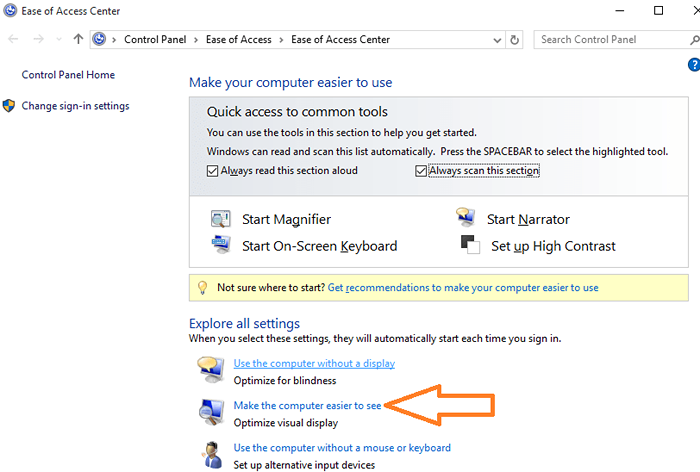
- 744
- 157
- Darryl Ritchie
Terkadang karena pengaturan tema atau karena beberapa alasan lain, beberapa pengguna merasa sulit untuk melihat kursor mouse yang berkedip. Berkali -kali menjadi perlu melihat kursor berkedip, jika Anda melakukan beberapa tulisan atau coding. Di sini, di artikel ini saya akan menunjukkan kepada Anda cara meningkatkan ketebalan kursor yang berkedip di Windows 10 untuk membuatnya lebih terlihat dan lebih mudah dikenali.
Cara meningkatkan ketebalan kursor yang berkedip di windows 10
Langkah 1 - Tekan tombol Windows + U untuk membuka pusat aksesibilitas di Windows 10
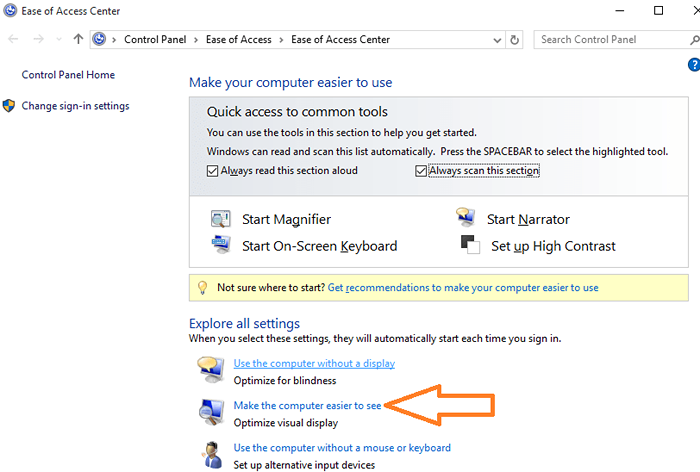
Langkah 2- Klik membuat komputer lebih mudah dilihat seperti yang ditunjukkan pada tangkapan layar di atas.
Di jendela berikutnya, gulir ke bawah ke tempat di mana dinyatakan “Atur ketebalan kursor”.
Ubah menjadi 2 atau 3 atau ketebalan apa pun yang Anda inginkan. Ada juga pratinjau kursor saat Anda memilih ketebalan.
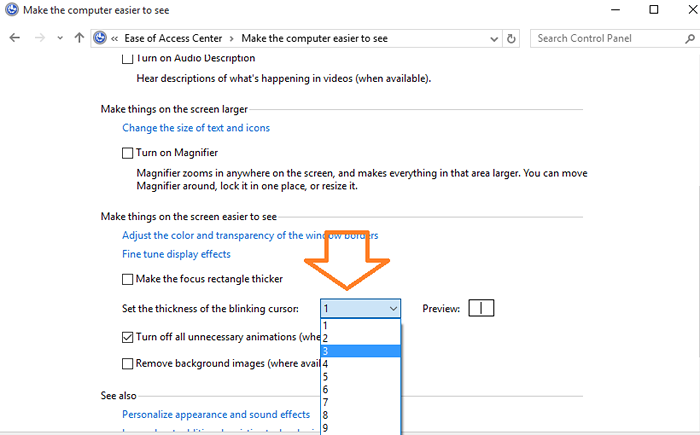
Itu dia. Anda dapat membuat pengaturan baru jika Anda suka. Untuk mengembalikan perubahan yang dilakukan ke kursor, cukup tekan Kunci Windows + U dan buka pusat aksesibilitas dan lakukan operasi lagi dan ubah pengaturan kembali ke aslinya. Ketebalan kursor Windows 10 default adalah 1.
- « Cara beralih kembali ke tema gelap di windows 10
- Cara beralih ke akun lokal di windows 10 bukan akun microsoft live »

